En komplett guide til hvordan du vinner singleplayer-kamper i PUBG
Den ultimate guiden til å vinne solokamper i pubg. PlayerUnknown’s Battlegrounds (PUBG) er et populært Battle Royale-spill der spillerne kjemper på et …
Les artikkelen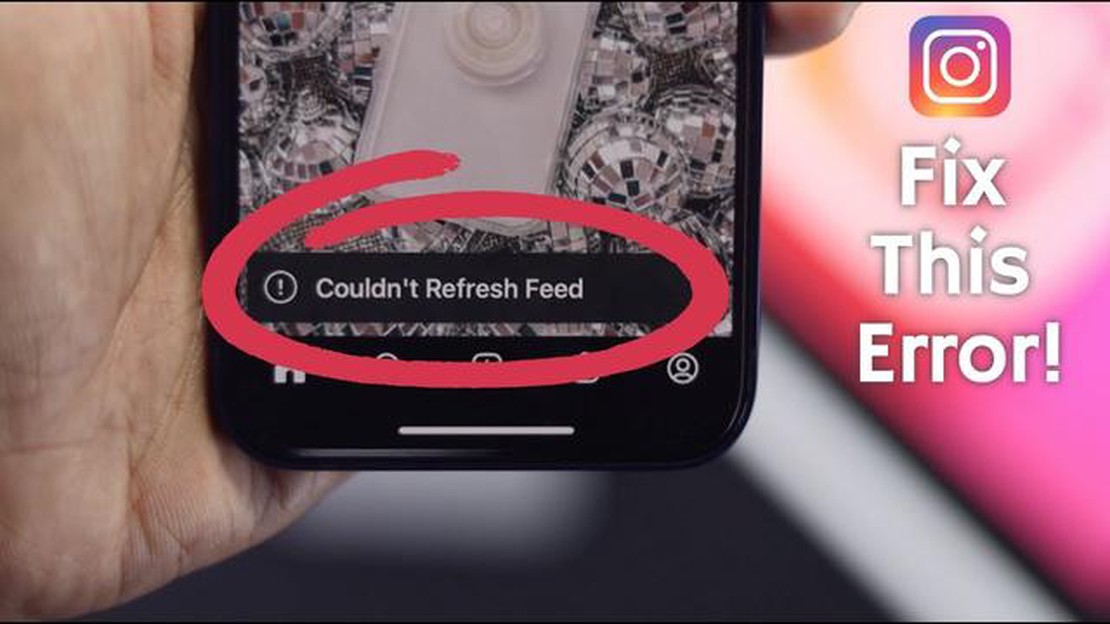
Hvis du er en ivrig Instagram-bruker, er det ikke noe mer frustrerende enn å ikke kunne oppdatere feeden din. Enten du leter etter de siste oppdateringene fra favorittkontoene dine eller bare prøver å få med deg de siste trendene, kan en “Kan ikke oppdatere feeden”-feil sette en stopper for Instagram-opplevelsen din.
Men frykt ikke! I denne trinnvise veiledningen går vi gjennom feilsøkingsprosessen for å hjelpe deg med å få Instagram-feeden i gang igjen. Vi tar for oss alt du trenger å vite for å løse problemet, fra å sjekke internettforbindelsen din til å tømme appens hurtigbuffer.
Det første trinnet i feilsøkingen er å sørge for at du har en stabil internettforbindelse. Dårlig eller sporadisk internettforbindelse kan hindre Instagram i å oppdatere feeden din på riktig måte. Sjekk Wi-Fi-tilkoblingen eller prøv å bytte til et annet nettverk for å se om det løser problemet. I tillegg bør du sjekke at andre apper og nettsteder fungerer som de skal på enheten din, for å utelukke generelle nettverksproblemer.
Hvis det ikke er internettforbindelsen som er problemet, er neste steg å tømme hurtigbufferen i Instagram-appen. Over tid kan appens hurtigbuffer samle unødvendige data, noe som kan føre til ytelsesproblemer. Å tømme hurtigbufferen kan bidra til å løse ulike apprelaterte problemer, inkludert feilen “Kunne ikke oppdatere feeden”. For å tømme hurtigbufferen går du til enhetens innstillinger, finner Instagram-appen og velger alternativet for å tømme hurtigbufferen. Start appen på nytt og se om problemet vedvarer.
Hvis det ikke hjelper å tømme hurtigbufferen i appen, kan du prøve å avinstallere og installere Instagram-appen på nytt. Denne prosessen kan bidra til å løse eventuelle underliggende problemer med appinstallasjonen, som kan være årsaken til problemet med oppdatering av feeden. Slett appen fra enheten, gå til appbutikken og installer Instagram på nytt. Logg på igjen og sjekk om problemet er løst.
Hvis du støter på problemet “Kan ikke oppdatere feeden” på Instagram, kan du følge disse feilsøkingstrinnene for å løse problemet:
Ved å følge disse feilsøkingstrinnene bør du kunne løse problemet med “Couldn’t Refresh Feed” på Instagram og fortsette å nyte feeden din uten avbrudd.
Her er trinnene du kan følge for å feilsøke og løse problemet med “Couldn’t Refresh Feed” på Instagram:
Les også: Oppdag de 5 beste alternativene til Google Play Store for nedlasting av Android-apper
Ved å følge disse trinnvise feilsøkingsteknikkene, bør du kunne løse problemet “Kan ikke oppdatere feeden” på Instagram og få tilgang til feeden din igjen.
Det kan være flere grunner til at du kan støte på problemet “Instagram kunne ikke oppdatere feed”. Noen av de mulige årsakene inkluderer:
Hvis du opplever problemet “Instagram kunne ikke oppdatere feeden”, anbefales det å prøve å feilsøke disse mulige årsakene én etter én for å identifisere og løse problemet.
Hvis Instagram-feeden ikke oppdateres, er det flere ting du kan gjøre for å feilsøke problemet. Prøv først å lukke appen og åpne den på nytt. Hvis det ikke fungerer, kan du sjekke internettforbindelsen din og sørge for at du har et sterkt signal. I tillegg kan du prøve å tømme appens hurtigbuffer eller oppdatere appen til den nyeste versjonen. Hvis ingen av disse stegene fungerer, kan du kontakte Instagram support for ytterligere hjelp.
Les også: 10 nyttige tips som vil hjelpe enhver DayZ-spiller
Hvis Instagram-feeden din ikke oppdateres, kan det være flere årsaker til dette. En mulig årsak er dårlig internettforbindelse eller svakt signal. En annen årsak kan være et problem med selve appen, for eksempel en feil. Det kan også være et problem med enheten eller operativsystemet. For å feilsøke problemet kan du prøve å lukke og åpne appen på nytt, sjekke internettforbindelsen, tømme appens hurtigbuffer eller oppdatere appen. Hvis disse trinnene ikke fungerer, kan det hende du må kontakte Instagram-støtte for ytterligere hjelp.
Hvis du opplever feilen “Kunne ikke oppdatere feeden” på Instagram, er det noen ting du kan prøve for å løse problemet. Først må du sjekke internettforbindelsen din og sørge for at du har et sterkt signal. Deretter kan du prøve å lukke appen og åpne den på nytt. Hvis det ikke fungerer, kan du prøve å tømme appens hurtigbuffer eller oppdatere appen til den nyeste versjonen. Du kan også prøve å logge ut av kontoen din og logge inn igjen. Hvis ingen av disse trinnene fungerer, kan det hende du må kontakte Instagram-støtte for ytterligere hjelp.
Hvis Instagram sier “Kunne ikke oppdatere feed”, betyr det at det er et problem med appens evne til å oppdatere og vise de nyeste innleggene i feeden din. Dette kan skyldes en rekke årsaker, for eksempel en dårlig internettforbindelse, en feil i appen eller et problem med enheten eller operativsystemet. For å løse problemet kan du prøve å lukke og åpne appen på nytt, sjekke internettforbindelsen, tømme appens hurtigbuffer eller oppdatere appen. Hvis disse trinnene ikke fungerer, kan det hende du må søke ytterligere hjelp fra Instagram-støtteteamet.
Hvis du trenger hjelp med problemet “Kan ikke oppdatere feeden” på Instagram, kan du kontakte Instagram-støtte for å få hjelp. For å kontakte dem kan du gå til Instagram Help Center på nettstedet deres og navigere til supportseksjonen. Der finner du informasjon om hvordan du kan rapportere et problem eller kontakte supportteamet direkte. I tillegg kan du prøve å kontakte Instagram via deres offisielle kanaler på sosiale medier eller ved å sende dem en e-post. De bør kunne gi deg ytterligere hjelp og veiledning for å løse problemet.
Hvis du ikke klarer å oppdatere Instagram-feeden din, kan det være flere årsaker til dette. Det kan skyldes en treg internettforbindelse, et problem med Instagram-serveren eller et problem med enheten din. For å feilsøke problemet kan du prøve følgende trinn:
Hvis Instagram-feeden din ikke oppdateres, er det noen få ting du kan gjøre for å løse problemet. Sjekk først internettforbindelsen din for å sikre at du har en stabil og rask forbindelse. Hvis problemet vedvarer, kan du prøve å tvangsstenge Instagram-appen og åpne den på nytt. Du kan også prøve å tømme appens hurtigbuffer eller installere appen på nytt om nødvendig. Sørg også for at du har den nyeste versjonen av Instagram-appen installert på enheten. Hvis ingen av disse trinnene fungerer, kan det være lurt å kontakte Instagram support for ytterligere hjelp.
Den ultimate guiden til å vinne solokamper i pubg. PlayerUnknown’s Battlegrounds (PUBG) er et populært Battle Royale-spill der spillerne kjemper på et …
Les artikkelenTo måter å deaktivere Windows Defender i Windows 11 | Oppdatert 2023 Windows Defender er et innebygd antivirusprogram som er forhåndsinstallert i …
Les artikkelenSlik fikser du problemet med at Instagram fortsetter å logge ut Er du lei av å stadig bli logget ut av Instagram-kontoen din? Hvis du ofte må oppgi …
Les artikkelenMultiversus på Nintendo Switch Multiversus Game Room på Nintendo Switch tilbyr et spennende og variert spillmiljø der hver spiller kan bli en del av …
Les artikkelenSlik laster du ned en ny skrifttype på Samsung Galaxy S21 | Galaxy Store Fonts Enkle trinn for å laste ned en ny skrifttype på Samsung Galaxy S21 …
Les artikkelenGaranterte måter å forbedre skuddene dine på i fortnite. Fortnite er et svært populært spill som spilles av millioner av mennesker over hele verden. …
Les artikkelen